トラッカー・広告ブロッカー
This post is also available in:
![]() English
English ![]() Русский
Русский ![]() Français
Français ![]() Español
Español ![]() Deutsch
Deutsch ![]() Nederlands
Nederlands ![]() Српски
Српски ![]() Українська
Українська ![]() Polski
Polski ![]() Dansk
Dansk ![]() Português
Português ![]() Български
Български ![]() 简体中文
简体中文
Vivaldi は、あなたを追跡しないことに加えて、ウェブトラッカーや広告からあなたのブラウジング体験を保護することができます。
トラッカーブロッカー
トラッカーブロッカーは、ユビキタスウェブトラッカーがウェブ上であなたを追跡したり、あなたに関する個人データを収集したりするのを防ぎます。 この機能を有効にすると、既知のトラッカー URL のリストを用いて、それらの URL へのリクエストを未然に停止することで、トラッカーをブロックします。
広告ブロッカー
トラッカーをブロックしている間、トラッカーブロッカーはウェブサイト上の多くの広告もブロックします。 つまり、広告ブロッカーは、トラッカーブロッカーがブロックしきれなかった広告をブロックするために使用できる、追加レベルのブロッカーと言えるでしょう。
すべてのサイトでトラッカーをブロックすることをお勧めしていますが、広告に関しては広告がブラウジングの邪魔をしているサイトのみブロックをお勧めしています。 たとえ唯一の収入源ではないにしても広告は大きな存在であるため、ほとんどのウェブサイトはコンテンツメーカーをサポートするため、広告ブロッカーをデフォルトで有効にしないことを検討しています。
これまでに拡張機能を使用して広告をブロックしていた場合、この Vivaldi に搭載のトラッカーとブロッカーを使うことで、拡張機能の使用する必要がなくなります。 ただし、拡張機能は、拡張機能を好むユーザーにとっては使用可能なオプションの一つです。
ブロック設定
すべてのウェブサイトのブロックレベルを変更するには
- 設定 > プライバシー >トラッカーと広告ブロックに移動します。
- 以下のいずれかを選択します。
- ブロックなし
- トラッカーをブロック
- トラッカーと広告をブロック

サイト毎のブロック
サイトがアクティブなタブで開いているときに、特定のウェブサイトのブロックレベルを変更するには
- アドレスフィールドの左側にある
 コンテンツブロッカーボタンをクリックします。
コンテンツブロッカーボタンをクリックします。 - 以下のいずれかを選択します。
- ブロックなし
- トラッカーをブロック
- トラッカーと広告をブロック
または、設定 > プライバシー > トラッカー・広告ブロック > 個別設定より、個別設定したいサイトをリストに追加できます。
 個別設定をするサイトを追加をクリックします。
個別設定をするサイトを追加をクリックします。- ウェブサイトのリンクを入力します。
- ブロッキングレベルを選択します。
- サイトを追加をクリック。
個別設定サイトのブロックレベルを変更するには
- 現在のブロックレベルの横にある矢印をクリックします。
- 以下のいずれかを選択します。
- ブロックなし
- トラッカーをブロック
- トラッカーと広告をブロック
個別設定リストからウェブサイトを削除するには
- ウェブサイトを選択します
 個別設定サイトの削除をクリックします。
個別設定サイトの削除をクリックします。
少なくともある程度のブロックを有効にすると、![]() コンテンツブロッカーボタンをクリックして、Vivaldi のトラッカーと広告ブロッカーによってブロックされているトラッカーの数とトラッカーを正確に確認できます。
コンテンツブロッカーボタンをクリックして、Vivaldi のトラッカーと広告ブロッカーによってブロックされているトラッカーの数とトラッカーを正確に確認できます。
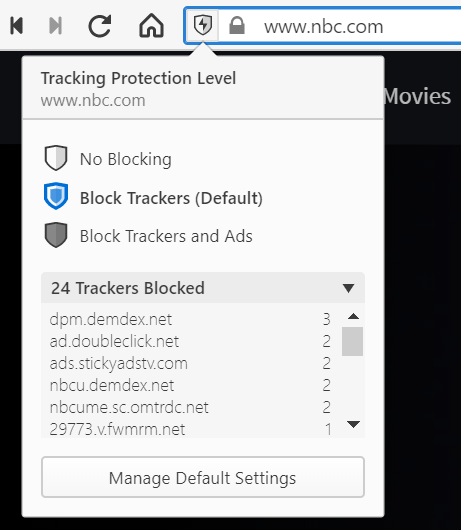
ブロッキングのソース
トラッカーと広告ブロックのソースは、設定 > プライバシー > トラッカー・広告ブロック > ソースを管理するで表示および管理できます。
ブロッキングソースを有効にするには、リストされているソースの前にあるボックスにチェックマークを付けます。 チェックを外すと、ブロッキングソースの使用が停止します。
リストの追加
トラッカーと広告のブロッキングに使用するブロッキングソースがリストにない場合は、次の方法でソースをさらにインポートできます。
-
 リストを追加をクリックします。
リストを追加をクリックします。 - ブロッカールールのURLを入力するか、コンピューター上のファイルを参照します。
- インポートをクリック